为你支招:IE地址栏消失问题的巧妙解决
本文主要为广大网友提供“为你支招:IE地址栏消失问题的巧妙解决”,希望对需要为你支招:IE地址栏消失问题的巧妙解决网友有所帮助,学习一下!
笔者一直以“网虫”自居,在网络上飘荡数载都没有遇到过什么风浪,可最近碰到的一个小问题却真难倒了我。那就是IE浏览器地址栏不明不白地丢失,不管是通过IE的“查看”菜单中的设置功能,还是通过修复软件来进行修复,都无法解决。更换其他浏览器也行,重新安装浏览器也行,但这些方法不是一只资深的“网虫”使用的方法。
为此,笔者经过一番摸索,最后发现一个“奇迹”――百度搜霸完全可以替代IE浏览器的地址,而且还能提供更多的功能,让笔者为之惊喜不已。
一、地址栏的完美替身
如果系统中还没有安装百度搜霸,只要到/uploadfile/201306/9/40211326103.jpg" border=0>
图1
直接在这个框中输入你要打开的网站地址并回车,就像使用浏览器的地址栏一样。
其实,仅仅替代掉浏览器的地址栏并不是最主要的功能,通过这个搜霸的地址栏还可以实现更多奇妙的功能。
小技巧:与IE浏览器的地址栏类似,超级搜霸也支持网址补全功能:在搜索框中输入baidu,按Ctrl+回车,则自动去www.baidu.com,无须将网址完全输入。
[NextPage]
二、“地址栏”直接搜索我想要的
平时,笔者要想搜索一首歌曲、图片、资料等资源,都是在浏览器中先打开百度搜索引擎,然后在搜索关键词框中输入关键词再进行搜索。现在,直接将要搜索的关键词输入到这个“地址栏”中并回车即可直接打开搜索结果页面了。(如图2)
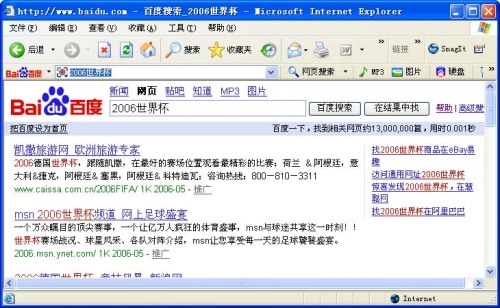
图2
小技巧:切换到地址栏的快捷键是Alt+D,而要切换到搜霸搜索框只要使用Alt+S即可。
而如果要搜索歌曲、图片等,只要单击这个“地址栏”右侧的类别下拉按钮,选择相应的项目即可。为了方便操作,笔者还将经常需要搜索的类别按钮直接放置到工具栏中,搜索时,只要在“地址栏”中输入好关键词,再直接单击这些按钮即可。设置方法也不难:单击“地址栏”前端的黑色下拉按钮并选择“选项”,然后在“工具条按钮”标签中将相应的按钮添加到右侧列表中即可。而在设置搜索类别时,如果选择搜索模式为“词典”,只要直接在“地址栏”中输入汉字、成语、英文单词后直接回车即可看到这些目标的相应解释了。
小提示:搜索框支持语法搜索,比如mp3:花田错,则直接在mp3频道搜索“花田错”。所有语法支持:MP3[mp3:关键字],图片[image:关键字],新闻[news:关键字],贴吧[post:关键字],词典[dict:关键字], 硬盘[disk:关键字]。
三、广告拦截,营造一个宁静的网络环境
虽然windows xp SP2系统自身对一些广告有一定的拦截功能,但是在上网冲浪时仍频频遇到各种烦人的悬浮广告和Flash广告。安装了百度超级搜霸后,借用其广告拦截功能,网络世界一片宁静,也替笔者解决了不少烦恼的问题。
只要开启广告拦截功能即可:单击“地址栏”右侧的“拦截广告”按钮右侧的黑色下拉按钮,勾选希望拦截的广告类型即可。
编后:百度客户端软件一直深受笔者喜爱,百度硬盘搜索是能帮助轻松管理硬盘中的文件。而百度超级搜霸让上网冲浪更加简单,它的广告拦截功能也非常完善,在同类软件中实属佼佼者,在笔者的使用过程中,开启了广告拦截功能后,再强悍的广告再也没有烦扰过。